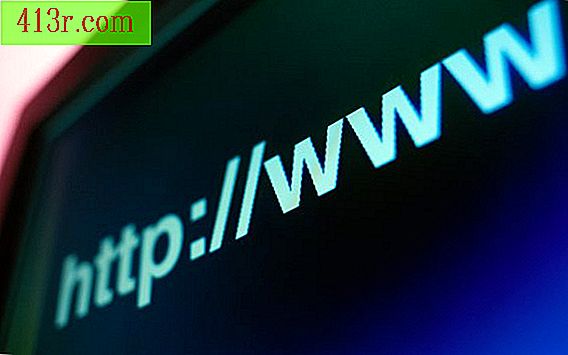AutoCAD'de perspektif nasıl çizilir

İki boyutlu bir nesnenin perspektifi
1. Adım
"Dikdörtgen" komutunu kullanın ve ardından "Giriş" düğmesine basın. Bu komut, AutoCAD'i çekme dikdörtgenleri moduna geçirir. Bu formlar, iki takım paralel çizgileri olduğu için perspektif bir görünümü göstermek için etkilidir. Bu çizgileri, Adım 2'de "Perspektif" modunda birleştiğini göreceksiniz.
2. Adım
Dikdörtgenin ilk noktasını yerleştirmek için pencerede herhangi bir yeri tıklatın, ardından dikdörtgeni boyutlandırmak için sürükleyin. Dikdörtgeni bitirmek için tekrar tıklayın. Taraflarının paralel olduğunu unutmayın. Perspektif görünümü olmayan "üst" görünümden dikdörtgene bakıyorsunuz.
3. adım
"3dorbit" yazıp "Enter" a basın. Bu komut, AutoCAD'in fare hareketlerinize göre üç boyutlu bir alanda bakış açısını döndürmesini söyler.
4. Adım
Fare ile sol tıklayın ve bakış açısını döndürmek için sürükleyin. Dikdörtgenin kenarlarından en az iki tanesinin "üst" görünüme baktıklarından daha kısa olduğuna dikkat edin. Bu etki "kısaltma" olarak adlandırılır. Dikdörtgenin zıt kenarlarının hala paralel olduğuna dikkat edin. Bu, henüz bir perspektif görünümünüz olmadığı anlamına gelir.
Adım 5
"Perspektifi" yazın ve sonra AutoCAD'e perspektif görünümünü oluşturması gerektiğini söyleyen "1" yazın. Dikdörtgenin paralel kenarlarının artık paralel olmadığına dikkat edin. Doğrusal perspektifin karakteristik bir işareti olan aralarında birleşiyor gibi görünüyorlar.
Üç boyutlu nesne
1. Adım
"Görünüm" menüsüne tıklayın ve "Yörünge" ye tıklayın.
2. Adım
Bir perspektif görünümü oluşturmak için mevcut bakış açısını döndürmenize izin veren "Serbest yörünge (serbest yörünge)" komutunu tıklayın.
3. adım
Fare ile sol tıklayın ve ekranın sol alt köşesinde "X", "Y" ve "Z" eksenleri görünene kadar sürükleyin. Bu, daha sonra çizeceğiniz kutunun genişliğini, derinliğini ve yüksekliğini görebilmenizi sağlar.
4. Adım
"Ana Sayfa" sekmesine tıklayın, ardından "Modelleme" sekmesindeki "Kutu" düğmesine tıklayın. "Kutu" komutu, doğrusal perspektif fenomenini açıkça gösteren, 3 boyutlu kutular çizmenizi sağlar.
Adım 5
Pencerenin üzerine tıklayın ve kutunun altını tanımlamak için sürükleyin.
6. Adım
Kutunun tabanını bitirmek için tekrar tıklayın, ardından kutunun yüksekliğinin boyutunu artırmak için yukarı sürükleyin. Kutuyu tamamlamak için tekrar tıklayın. Kutunun her kenarının tüm karşıt taraflarının paralel olduğuna dikkat edin. Bu bakış açısının henüz perspektifte olmadığı anlamına gelir.
7. adım
Bakış açısını etkinleştirmek için "perspektif 1" yazın. Kutunun zıt kenarları, perspektif görünüm oluşturduğunuzu gösteren paralel görünmeyecektir.